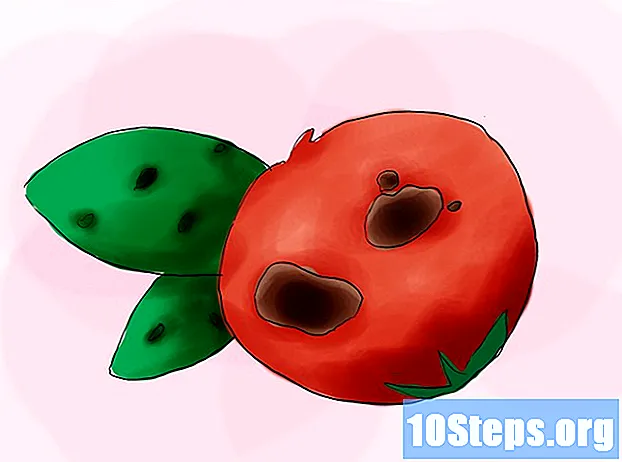Indhold
Andre sektionerBekymringer for internetbeskyttelse er ikke længere kun børnepornografer, terrorister og hackere; en kompromitteret internetidentitet gør dig til et primært mål for identitetstyveri og anden ulovlig aktivitet. Nogle mennesker er også bekymrede for at holde sig trygge fra deres egne regeringer eller endda regeringer i udlandet (og med rimelighed så!). Intet vil gøre dig 100% anonym på internettet, da der altid vil være noget der potentielt kunne blive opdaget for at identificere dig, og da sikkerhedssårbarheder i software aldrig kan være fuldstændig ikke-eksisterende. Hvis du vil holde dig mere sikker i denne digitale tidsalder, kan du gøre det ved at tage nogle grundlæggende forholdsregler, der tjener til tættere at skjule eller forklæde din identitet.
Trin
Del 1 af 4: Forstå grundlæggende anonyme forhold

Indse, at websteder sporer besøgende for at vise personligt målrettede annoncer og linke til sociale medier. Mange websteder tjener penge på at levere annoncer. Mange steder ønsker at øge chancen for, at folk klikker og bliver påvirket af dem, så de leverer bestemte annoncer til enkeltpersoner baseret på data (som købes af sporing af virksomheder eller indsamles af dem selv), der har sporet deres personlige interesser for at gøre annoncerne mere interessant. Der er flere metoder til at indsamle disse sporingsdata, såsom installation af sporingscookies på din computer, logning af din IP-adresse (din computers internet-"adresse"), hvilket websted du tidligere har besøgt, den browser du bruger, dit operativsystem, hvor længe du bruger tid på webstedet, hvilke links du klikker på webstedet og endda hvilke andre sider du besøger (ved hjælp af sporing af cookies). Alt dette sker automatisk, når du besøger websteder, der udfører denne dataudvinding, uden at du har bemærket det.
Ved, at store søgemaskiner gemmer din søgehistorik. Populære søgemaskiner, herunder Google, Bing, Yahoo! og Yandex, gem dine søgeforespørgsler sammen med din IP-adresse (og konto, hvis du er logget ind) tilknyttet dem. Disse kompileres og analyseres for at målrette annoncer mere nøjagtigt og give relevante søgeresultater.
Forstå, at sociale netværk sporer, hvor du går. Hvis din computer er logget ind på sociale netværk (Facebook, Twitter osv.), Vil disse netværk være i stand til at spore din browserhistorik, der er direkte forbundet med dine sociale netværksoplysninger, hvis de websteder, du besøger, har plugins til sociale netværk ("Like" -knapper, Retweet-knapper osv.).
Vær opmærksom på, at din internetudbyder (internetudbyder) kan analysere netværkstrafik for at se, hvad du laver online. Dette bruges mest til at afgøre, om kunder bruger netværket til at downloade torrents af ophavsretsligt beskyttet materiale.
Indse, at fuldstændig anonymitet er næsten umulig. Uanset hvor meget du dækker dine spor, er der altid nogle oplysninger, der potentielt kan bruges til at profilere og potentielt identificere dig. Målet med at bruge anonymitetsværktøjer er at reducere mængden af tilgængelig information, men på grund af internetets art kan du aldrig være virkelig anonym.
Forstå balancen. Når du surfer online, skal du vælge mellem bekvemmelighed og anonymitet. Det er ikke ligefrem let at være anonym online og kræver en betydelig bevidst indsats. Du står over for meget langsommere forbindelser, når du gennemsøger websteder, og du bliver nødt til at springe gennem flere bøjler, før du overhovedet går online. Hvis din anonymitet er vigtig for dig, skal du være parat til at bringe nogle ofre.
- Det næste afsnit dækker, hvordan du forhindrer dine personlige oplysninger i at blive bundet til din IP-adresse, men garanterer ikke anonymitet. For at øge din anonymitet online, se de to sektioner i slutningen af denne artikel.
Del 2 af 4: Beskyttelse af dine personlige oplysninger
Brug en smid-e-mail eller en privatlivsvenlig e-mail-udbyder til at registrere dig til websteder. Sørg for, at e-mail-adressen ikke indeholder personlige oplysninger og ikke er bundet til nogen konti, der gemmer dine personlige oplysninger. E-mailudbydere, der hævder at være sikre og fortrolige, er ProtonMail, Tutanota osv.
- Klik her for detaljer om oprettelse af en e-mail-adresse til engangsbrug.
Brug privatlivsorienterede søgemaskiner. Store søgemaskiner som Google, Bing og Yahoo! sporer alle dine søgninger og binder dem til din IP-adresse. Brug en alternativ søgemaskine, der ikke sporer dine søgninger, såsom DuckDuckGo eller StartPage.
Brug en adgangskodeadministrator for at holde dine adgangskoder stærke. Hvis du har brugt internettet i mere end en uge, er chancerne for, at du har et stort antal adgangskoder at holde styr på. Det kan være fristende at bruge den samme adgangskode eller mindre variationer for flere sider for at gøre tingene lettere for dig, men dette er en massiv sikkerhedsrisiko. Hvis et websted med din adgangskode og din e-mail er hacket, er hvert websted, som du bruger den samme kombination med, i fare. En adgangskodeadministrator vil huske adgangskoderne for hvert websted, du besøger, så du kan oprette stærke og endda tilfældige adgangskoder til hver enkelt.
- Klik her for detaljerede instruktioner om opsætning af en adgangskodeadministrator.
- Med en adgangskodeadministrator behøver du ikke bekymre dig om at oprette en adgangskode, du kan huske. I stedet kan du oprette stærke adgangskoder, der næsten er umulige at knække ved hjælp af eksisterende teknologi. En tilfældig streng af tegn giver en meget stærkere adgangskode end "MyDogName1983".
Del 3 af 4: Gennemse med grundlæggende anonymitet
Lær nogle grundlæggende terminologi. Når det kommer til online anonymitet, kan tingene hurtigt blive tekniske. Før du begynder at dykke ind, vil det hjælpe med at få en grundlæggende forståelse af nogle af de mere almindelige udtryk.
- Trafik - I netværksbetingelser er trafik overførsel af data fra en computer til en anden.
- Server - Dette er en computer placeret eksternt, der er vært for filer og opretter forbindelser. Alle websteder er gemt på servere, som du åbner ved hjælp af din webbrowser.
- Kryptering - Dette er handlingen med at beskytte data, der sendes over et netværk ved hjælp af en tilfældig genereret kode. Når data krypteres, krypteres de i henhold til den unikke kode, som kun dig og serveren har. Dette sikrer, at hvis dataene opfanges, kan de ikke afkodes.
- Proxy - En proxyserver er en server, der er konfigureret til at indsamle og derefter sende netværkstrafik igen. I det væsentlige giver en proxyserver dig mulighed for at oprette forbindelse til den, og derefter sender den dine anmodninger om websteder. Derefter modtager dataene fra webstederne og sender dem derefter til dig. Dette har fordelen ved at skjule din IP-adresse fra det websted, du åbner.
- VPN - En VPN er et virtuelt privat netværk. Dette er en krypteret forbindelse mellem dig og en server. Det bruges traditionelt i virksomhedsmiljøer, så fjernarbejdere kan få eksternt og sikkert adgang til virksomhedsressourcer. En VPN kan betragtes som en "tunnel" via internettet, der forbinder dig direkte med en server.
Brug en webbaseret proxy. Der er tusindvis af webbaserede fuldmagter til rådighed, og de skifter hver dag. Dette er websteder, der dirigerer trafik gennem proxyserveren. De påvirker kun trafik gennem dette websted; åbn en anden fane i din browser, og alt, hvad du sender, sendes anonymt.
- Når du bruger en webbaseret proxy, skal du undgå websteder, der bruger sikkert login (Facebook, bankvirksomhed osv.), Da proxywebsteder aldrig skal have tillid til og kan stjæle eller lække login- og bankoplysninger.
- De fleste webbaserede fuldmagter kan ikke vise bestemt indhold, f.eks. Videoer.
Opret forbindelse til en proxyserver. En proxyserver er en server, der videresender din internettrafik. Dette har fordelen ved at maskere din personlige IP-adresse fra websteder, når du opretter forbindelse via en proxy. Ulempen er, at du skal stole på proxyserveren for ikke at gøre noget ondsindet med din trafik.
- Der er en bred vifte af proxytjenester tilgængelige online, både gratis og betalte. Gratis servere understøttes typisk ad.
- Når du har fundet en proxyserver, som du vil oprette forbindelse til, skal du konfigurere din browser til at oprette forbindelse til serveren. Dette påvirker kun den trafik, der stammer fra din browser (dvs. et instant messaging-program videresendes ikke via proxyserveren, medmindre det også er konfigureret).
- Ligesom webbaserede fuldmagter skal du undgå at logge ind på noget sikkert, da du ikke kan stole på, at en proxyvirksomhed ikke videregiver dine data.
- Opret ikke forbindelse til nogen "åbne" fuldmagter. Disse er proxyservere, som er blevet åbnet af en anden, og som typisk er ondsindede eller ulovlige.
Brug eller abonner på en VPN. Et virtuelt privat netværk krypterer din trafik til og fra netværket, hvilket øger dit privatliv. Brug af en VPN forhindrer din internetudbyder i at se, hvad du laver online. Det får også din trafik til at stamme fra VPN-serveren, ligesom en proxyserver. De fleste VPN'er koster penge, og mange vil stadig logge din trafik for at imødekomme myndighedernes anmodninger.
- Stol ikke på noget VPN-firma, der siger, at det ikke logger noget. Ingen VPN risikerer at blive lukket ned for at beskytte en enkelt kunde mod en regeringsanmodning.
Brug Tor Browser. Brug af en privat browser som Tor er ideel, hvis du er bekymret for sporing. Tor er et netværk, der fungerer som flere fuldmagter, der hopper din trafik mellem flere relæer, før du når destinationen eller dig. Kun trafik, der går gennem Tor Browser, vil blive anonymiseret, og browsing ved hjælp af Tor Browser vil være betydeligt langsommere end almindelig websurfing.
- Klik her for detaljerede oplysninger om brug af Tor.
Installer fortrolighedsbeskyttende browser-tilføjelser / udvidelser. Hvis du har en browser, der understøtter offentligt udviklede tilføjelsesprogrammer, såsom Google Chrome, Mozilla Firefox, Safari, Microsoft Edge og Opera, er der nogle private tilføjelsesprogrammer, der kan installeres.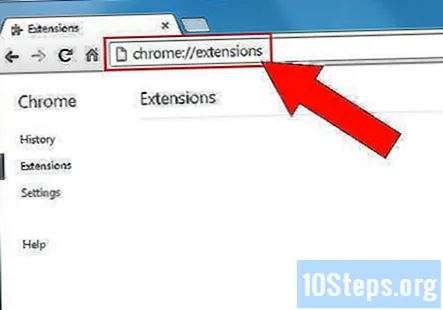
- HTTPS overalt - Bruger automatisk den sikre krypterede HTTPS-protokol på websteder, der understøtter den. (til Chrome, Firefox, Opera)
- Privacy Badger, Ghostery, Koble fra - Blokerer sporingscookies. Privacy Badger bestemmer selv, hvilke cookies der sporer dig, i modsætning til de to andre anførte, der er afhængige af en tracking-cookiedatabase, der undertiden opdateres.
- Alle tre tilføjelsesprogrammer tilgængelige til: Google Chrome, Mozilla Firefox, Opera
Privacy Badger: Google Chrome, Mozilla Firefox, Opera. - Ghostery: Mozilla Firefox, Google Chrome, Internet Explorer, Microsoft Edge, Opera, Safari, Firefox til Android.
- Koble fra: Google Chrome, Mozilla Firefox, Opera, Safari.
- Alle tre tilføjelsesprogrammer tilgængelige til: Google Chrome, Mozilla Firefox, Opera
- NoScript - A Firefox-Kun tilføjelse, der blokerer JavaScript på websteder. En manuelt administreret hvidliste kan aktivere JavaScript på dine betroede websteder, hvis de har brug for det for at fungere korrekt. Du kan også midlertidigt tillade JavaScript på websteder. Der er tutorials tilgængelige på nettet for mere information.
Del 4 af 4: Gennemse med stærk anonymitet
Følg alle trinene i dette afsnit. Hvis du vil gennemse virkelig anonymt, er der flere ting, du vil konfigurere, inden du går online. Dette kan virke som en masse besvær, men at følge disse trin er den eneste måde at sikre, at du har en vis overflade af anonymitet online.
- Denne metode hjælper dig med at konfigurere din egen person VPN på din egen personlige server uden for landet. Dette er meget mere sikkert end at abonnere på en VPN-tjeneste, da du ikke altid kan stole på, at en virksomhed er sikker med dine data.
Installer Linux på en virtuel maskine på din hjemmecomputer. Din computer har mange tjenester, der opretter forbindelse til internettet, som hver kan kompromittere din online anonymitet uden at du er klar over det. Windows er især usikkert såvel som Mac OS X i mindre grad. Det første skridt til at være anonym er at installere Linux på en virtuel maskine, som er som en computer i en computer.
- En virtuel computer har en "mur" omkring sig, der forhindrer data i at krydse over til din fysiske computer. Dette er vigtigt for at forhindre, at din fysiske computers signatur vises, mens du gennemsøger anonymt.
- Klik her for detaljerede instruktioner om installation af Linux på en virtuel maskine. Hele processen er gratis, men kan tage cirka en time.
- TailsOS er en af de mest populære fortrolighedsorienterede Linux-distributioner. Det er meget let og helt krypteret.
Find en VPS (Virtual Private Server) vært i et andet land. Dette sætter dig tilbage et par dollars hver måned, men hjælper med at sikre, at du gennemsøger anonymt. Det er vigtigt at abonnere på en VPS i et andet land, så trafik til og fra VPS ikke kan spores til din hjemme-IP-adresse.
- Du bruger din VPS til at installere VPN (Virtual Private Network) software på. Dette giver dig mulighed for at oprette forbindelse via din VPN og maskere din faktiske IP-adresse.
- Vælg en VPS-tjeneste, der giver dig mulighed for at betale med metoder, der ikke afslører din identitet, såsom DarkCoin.
- Når du tilmelder dig en VPS, skal du installere dit eget operativsystem på det. Installer en af følgende Linux-distributioner for at muliggøre let opsætning af din VPN: Ubuntu, Fedora, CentOS eller Debian.
- Bemærk, at din VPS-udbyder stadig kan blive ramt af en retskendelse for at afsløre dine VPN-oplysninger, hvis din regering har mistanke om, at der sker ulovlig aktivitet på din VPN. Der er virkelig ikke meget, du kan gøre for at forhindre dette.
Opret din egen VPN (Virtual Private Network) på VPS. VPN er, hvad din computer vil oprette forbindelse til for at få adgang til internettet. Dette vil i det væsentlige få det til at se ud som om du gennemsøger fra VPS's placering, ikke dit hjem, samt kryptere alle data til og fra VPS. Dette trin er lidt mere kompliceret end at installere et virtuelt operativsystem. Det er uden tvivl det vigtigste trin, så hvis anonymitet er vigtig for dig, skal du sørge for at gennemføre dette. Disse trin er specifikt til OpenVPN på Ubuntu, en af de mere pålidelige gratis VPN-løsninger.
- Log ind på dit VPS-operativsystem. Processen for dette vil variere afhængigt af den VPS-tjeneste, du vælger.
- Besøg OpenVPN-webstedet og download den korrekte softwarepakke. Der vil være flere muligheder, så sørg for at vælge den rigtige til din VPS's operativsystem. Du kan finde alle tilgængelige downloads på
- Åbn terminalen på din VPS, og skriv dpkg -i openvpnasdebpack.deb for at installere den OpenVPN-software, du downloadede.Kommandoen vil være anderledes, hvis du ikke bruger Ubuntu eller Debian.
- Type passwd openvpn og indstil en ny adgangskode, når du bliver bedt om det. Dette vil være administratoradgangskoden til din OpenVPN-software.
- Åbn webbrowseren på din VPS, og indtast adressen, der vises i terminalen. Dette åbner OpenVPN-kontrolpanelet. Log ind med brugernavnet og den adgangskode, du oprettede. Når du logger ind første gang, er din VPN klar til brug.
Åbn en webbrowser på din virtuelle computer. Du bliver nødt til at få adgang til OpenVPN Connect-klienten for at downloade den nødvendige konfigurationsfil til dit forbindelsesprogram.
- Indtast den samme adresse, som du brugte på VPS for at få adgang til adminpanelet uden den del af adressen.
- Log ind med din OpenVPN-administratorkonto ved hjælp af "openvpn" som brugernavn og den adgangskode, du oprettede tidligere.
- Download filen eller filen til din virtuelle computer.
Download OpenVPN-klienten på din virtuelle computer. Når din VPN er konfigureret på din VPS, skal du konfigurere din virtuelle computer til at oprette forbindelse direkte til den. Følgende instruktioner gælder for Ubuntu og Debian, så det kan være nødvendigt at du ændrer kommandoerne for at matche dit operativsystem.
- Åbn terminalen og skriv sudo apt-get install netværks-manager-openvpn-gnome
- Vent på, at pakken downloades og installeres.
- Åbn Netværksadministrator, og klik på fanen "VPN".
- Klik på knappen "Importer", og vælg derefter den konfigurationsfil, du downloadede.
- Gennemgå dine indstillinger. Felterne Certifikat og Nøgle skal udfyldes automatisk, og din VPN-adresse skal vises i Gateway-feltet.
- Klik på fanen "IPV4-indstillinger", og vælg kun "Automatiske (VPN) adresser" i rullemenuen Metoder. Dette vil sikre, at al din internettrafik dirigeres gennem VPN.
Download Tor Browser Bundle på din virtuelle computer. På dette tidspunkt, med din VPS og VPN konfigureret og kører, surfer du med ret stærk anonymitet. Din VPN krypterer al trafik til og fra din virtuelle maskine. Hvis du vil tage det et skridt videre, kan Tor Browser tilføje endnu et lag af beskyttelse på bekostning af browserhastighed.
- Du kan downloade Tor-browseren fra
- At køre Tor gennem din VPN skjuler det faktum, at du bruger Tor fra din internetudbyder (de vil kun se krypteret VPN-trafik).
- Kør Tor-installationsprogrammet. Standardindstillingerne giver omfattende beskyttelse for de fleste brugere.
- For mere detaljeret information om brug af Tor, klik her.
Skift VPS-udbydere regelmæssigt. Hvis du er meget bekymret for anonymitet, vil du gerne skifte VPS-udbyder mindst en gang om måneden. Dette betyder, at du genkonfigurerer OpenVPN hver gang, men du bliver hurtigere og hurtigere, når du gentager processen. Sørg for at nulstille en VPS fuldstændigt, før du skifter til den nye.
Surf smart. Nu hvor alt er konfigureret, hviler styrken af din anonymitet på dine browservaner.
- Brug alternative søgemaskiner som DuckDuckGo eller StartPage.
- Undgå websteder med Javascript. Javascript-kode kan bruges til at afsløre IP-adresser og deanonymisere din trafik.
- Afbryd forbindelsen til Tor-netværket, når du åbner filer, som du downloadede via Tor.
- Download ikke torrentfiler, mens du er tilsluttet Tor-netværket.
- Undgå ethvert websted, der ikke bruger HTTPS (Se i adresselinjen for at se, om webstedet bruger HTTP eller HTTPS).
- Undgå at installere browser-plugins.
Fællesskabs spørgsmål og svar
Jeg bliver ved med at blive forbudt fra Quora for ikke at bruge mit rigtige navn. Hvordan kan jeg være anonym på siden?
Bruger du et navn, der tydeligvis er falsk, f.eks. noget der lyder som et skærmnavn? Prøv at lave et navn, der lyder rigtigt.
Hvordan bliver jeg umulig at spore? Jeg ønsker at blive 100% anonym.
Sandsynligvis ved at bruge Tor eller en VPN og alle falske brugernavne. VPN'en siger, at du er fra et andet land.
Hvordan kan jeg forhindre hackere?
Normalt sporer de fleste websteder din historie og ting for bedre at kunne servicere dig. De kender også din IP-adresse, så den bedste måde at være anonym på er at udføre aktivitet på en separat konto, der ikke har vigtige oplysninger. På den måde, når en hacker forsøger at hacke, finder han / hun ikke noget vigtigt.
Hvordan deaktiverer jeg javascript?
Den nemmeste måde at deaktivere javascript på er at installere noscript-pluginet på Firefox eller Chrome. Vær opmærksom på, at deaktivering af javascript kan bryde nogle websteder.
Hvordan ved jeg, hvilken VPN-tjeneste der er bedst at bruge?
De har alle den samme opgave. Men hvis du vil have en billig og hurtig VPN, foreslår jeg at bruge NordVPN. Det er umuligt at finde en gratis 24/7 VPN.
Vil det fange mig at følge alle trin uden at ændre min systemtid?
Slet ikke. Medmindre du deler skærmbilleder online, kan ingen se din systemtid, ikke engang websteder. Men hvis du deler skærmbilleder, foreslås det, at du indstiller din tid frem eller tilbage for at matche, hvor du skal være i det mindste midlertidigt for at tage billedet.
Tips
Prøv at bruge en offentlig internetforbindelse, når du kan.